På grund av avsaknaden av hemknapp på iPhone X har många normala funktioner som inneburit användningen av hemknappen överförts till andra knappar inklusive ström- och volymknapparna. Apple gjorde inte bara dessa ändringar till iPhone X utan även den nyligen släppta iPhone 8 och iPhone 8 Plus. Nu kan de tidigare metoderna som du använde (eller fortfarande används i iPhone 7 och nedan) för att antingen tvinga om din iPhone eller lägga den i återställningsläge eller DFU-läget inte fungerar med iPhone 8, 8 Plus och iPhone X. Även om, du behöver inte utföra dessa funktioner regelbundet, det är bra att veta hur du kan göra dem. Så om du är en potentiell iPhone X-köpare eller en nuvarande ägare till iPhone 8 eller 8 Plus, så kan du tvinga omstart eller aktivera Återställnings- och DFU-läge på din nya iPhone:
Obs! Strömknappen på den nya iPhone 8, iPhone 8 Plus och iPhone X är nu officiellt känd som sidoknappen. Så, bli inte förvirrad när jag nämner sidoknapp i handledningarna nedan. Processen är samma för iPhone 8, 8 Plus och iPhone X, så jag kommer att använda iPhone 8 för alla tillfällen och ändamål från och med nu.
Tvinga omstart iPhone X, iPhone 8 och iPhone 8 Plus
Processen kan känna sig lite knepig först, men om du följer stegen tydligt kan du göra det utan problem. För att tvinga omstart (hård återställning), tryck på och släpp Volym upp-knappen, tryck på och släpp Volym ner-knappen och tryck sedan och håll ned sidoknappen tills din iPhone startar om (omstartar) och släpp sedan sidoknappen. Tricket här är att genomföra alla tre steg i snabb följd. Du kan behöva hålla sidoknappen i upp till 10 sekunder för att iPhone ska startas om.
Sätt din iPhone 8, iPhone 8 Plus och iPhone X i återställningsläge
Att sätta telefonen i återställningsläge är lite knepigare än att bara återställa hårddisken. Så följ noggrant stegen.
1. Anslut din iPhone till din Mac eller PC med hjälp av belysningskabeln.
2. Nu ska vi upprepa stegen som vi använde vid kraftstart . Tryck och släpp Volym upp-knappen, tryck och släpp Volym ned-knappen och tryck sedan och håll inne sidoknappen tills din iPhone startar om (omstartar). Du kommer dock inte att släppa sidoknappen ännu.
3. Släpp sidoknappen när du ser anslutningen till iTunes-logotypen på iPhone-skärmen.
4. Starta iTunes nu på datorn och här kan du välja att antingen uppdatera eller återställa enheten.
Sätt din iPhone 8, iPhone 8 Plus och iPhone X i DFU-läge
Att få din iPhone 8 till DFU-läget är ännu svårare än att sätta den i återställningsläge. Så jag föreslår att du först läser igenom stegen och försöker sedan på enheten.
1. Vi börjar med att ansluta iPhone till vår dator med hjälp av blixtkabeln .
2. Tryck nu och släpp Volym upp-knappen, tryck och släpp Volym ned-knappen och tryck sedan och håll inne sidoknappen tills skärmen blir svart.
3. Medan skärmen fortfarande är svart, tryck snabbt och håll ner volym ned-knappen i 5 sekunder och släpp sedan sidoknappen men håll ner volymen nedåt i ytterligare 10 sekunder och släpp sedan. Kom ihåg att skärmen borde vara svart under hela processen, om telefonen startar om, måste du upprepa hela processen igen tills du får den här rätten.
4. Förhoppningsvis är din iPhone skärm fortfarande svart. Nu startar du iTunes och du bör se ett meddelande som läser "iTunes har upptäckt en iPhone i återställningsläge. Du måste återställa denna iPhone innan den kan användas med iTunes ". Om du ser detta meddelande är din iPhone 8 nu i DFU-läge.
Avsluta återställningsläge och DFU-läge
Om din iPhone har något problem bör du följa instruktionerna på skärmen och återställa eller uppdatera eller enheten för att åtgärda den. Om din iPhone inte har något problem och du bara försökte kolla om processen fungerar eller inte, är det väldigt lätt att avsluta återställningen såväl som DFU-läget
Avsluta återställningsläge
Att avsluta återställningsläget är ganska enkelt. Håll bara sidoknappen intryckt tills logotypen "Anslut till iTunes" försvinner och telefonen startas om. En gång har enheten startat om, den är inte återställd.
Avsluta DFU-läget
För att gå ur DFU-läget, tryck bara på och släpp Volym upp-knappen, tryck och släpp Volym ned-knappen och tryck sedan och håll inne sidoknappen tills Apple-logotypen visas (vilket indikerar att enheten startas om).
Tvinga omstart och aktivera återställning och DFU-läge på iPhone 8, 8 Plus och X
Som du kan se har Apple komplicerat processen lite, men det är inte så svårt när du hänger med det. Du behöver bara klocka dina knappar på rätt sätt. Det största problemet för mig är att du nu måste komma ihåg två uppsättningar processer, en för iPhone 8 och senare och den andra för iPhone 7 och senare. Jag tycker att Apple ska förändras och få en enhetlig process för alla sina iOS-enheter. Men det är min åsikt, dela med dig om ämnet i kommentarfältet nedan.

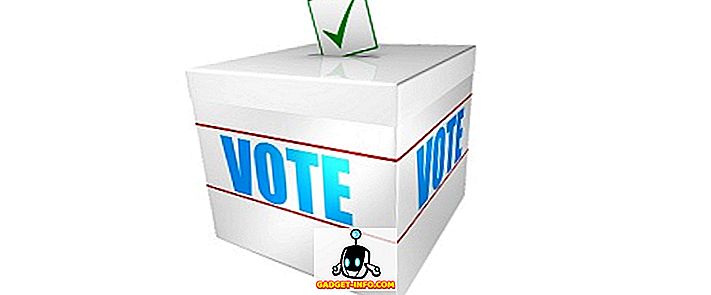







![sociala media - Inside eCommerce Giant Amazons Warehouse [Video]](https://gadget-info.com/img/social-media/899/inside-ecommerce-giant-amazon-s-warehouse.jpg)